|
SEXY WESTERN GIRLS

Ringrazio Inge-Lore per avermi permesso di tradurre i suoi tutorial.

qui puoi trovare qualche risposta ai tuoi dubbi.
Se l'argomento che ti interessa non è presente, ti prego di segnalarmelo.
Questo tutorial è stato creato con PSP X2, ma può essere eseguito anche con le altre versioni di PSP.
Per tradurlo, ho usato PSP X.
Il materiale viene da vari gruppi di condivisione. Il copyright appartiene ai rispettivi autori.
Grazie ai creatori dei tubes che mettono a disposizione il loro lavoro in vari gruppi di condivisione.
Rispetta il lavoro degli autori, non cambiare il nome del file e non cancellare il watermark.
Occorrente:
Tubes a scelta.
Il resto del materiale qui
Per i poser grazie Christine.
Filtri:
in caso di dubbi, ricorda di consultare la mia sezione filtri qui
Xero - Improver qui
AAA Filters - Good Vibrations qui
Alien Skin Xenofex 2.0 - Constellation qui
Ti servirà anche Animation Shop qui
Apri le maschere in PSP e minimizzale con il resto del materiale.
1. Scegli due colori dai tuoi tubes.
Imposta il colore di primo piano con il colore chiaro; per il mio esempio il bianco,
e il colore di sfondo con il colore scuro; per il mio esempio #767602.
Apri l'immagine "jdau_Cowboy_photo1" e vai a Modifica>Copia.
Apri una nuova immagine trasparente 800 x 600 pixels.
Selezione>Seleziona tutto.
Modifica>Incolla nella selezione.
Selezione>Deseleziona.
Livelli>Nuovo livello raster.
Riempi  con il tuo colore di sfondo. con il tuo colore di sfondo.
Livelli>Nuovo livello maschera>Da immagine.
Apri il menu sotto la finestra di origine e vedrai la lista dei files aperti.
Seleziona la mascheramask_edith_27, con i seguenti settaggi.

Livelli>Unisci>Unisci gruppo.
Effetti>Effetti di bordo>Aumenta di più.
2. Livelli>Nuovo livello raster.
Riempi  nuovamente con il tuo colore di sfondo. nuovamente con il tuo colore di sfondo.
Livelli>Nuovo livello maschera>Da immagine.
Apri il menu sotto la finestra di origine e seleziona la maschera sg_autumn-gold-frame.

Livelli>Unisci>Unisci gruppo.
Effetti>Effetti di bordo>Aumenta - 2 volte.
3. Livelli>Nuovo livello raster.
Riempi  ancora una volta con il tuo colore di sfondo. ancora una volta con il tuo colore di sfondo.
Livelli>Nuovo livello maschera>Da immagine.
Apri il menu sotto la finestra di origine e seleziona Narah_mask_geometric003.

Livelli>Unisci>Unisci gruppo.
Effetti>Effetti di bordo>Aumenta di più.
Apri il tuo primo tube - per il mio esempio supernova-by-christine - e vai a Modifica>Copia.
Torna al tuo lavoro e vai a Modifica>Incolla come nuovo livello.
Immagine>Ridimensiona, al 90%, tutti i livelli non selezionato.
Effetti>Plugins>Xero - Improver.

Effetti>Effetti 3D>Sfalsa ombra.

Abbassa l'opacità di questo livello al 50%.
Sposta  il tube a sinistra. il tube a sinistra.
4. Apri il secondo tube - per il mio esempio Sierra-West-by-christine - e vai a Modifica>Copia.
Torna al tuo lavoro e vai a Modifica>Incolla come nuovo livello.
Immagine>Rifletti.
Immagine>Ridimensiona, al 90%, tutti i livelli non selezionato.
Effetti>Plugins>Xero - Improver, con i settaggi precedenti.
Effetti>Effetti 3D>Sfalsa ombra, con i settaggi precedenti.
Abbassa l'opacità di questo livello al 50%.
Spostalo  a destra. a destra.

Apri il tube seduto o inginocchiato - per l'esempio supernova-2by-christine - e vai a Modifica>Copia.
Torna al tuo lavoro e vai a Modifica>Incolla come nuovo livello.
Immagine>Rifletti.
Effetti>Plugins>Xero - Improver, con i settaggi precedenti.
Effetti>Effetti 3D>Sfalsa ombra, con i settaggi precedenti.
Spostalo  a destra. a destra.
Apri l'ultimo tube - per l'esempio sierra-West-4-by-christine - e vai a Modifica>Copia.
Torna al tuo lavoro e vai a Modifica>Incolla come nuovo livello.
Immagine>Rifletti.
Effetti>Plugins>Xero - Improver, con i settaggi precedenti.
Effetti>Effetti 3D>Sfalsa ombra, con i settaggi precedenti.
Spostalo  a sinistra. a sinistra.

5. Livelli>Nuovo livello raster.
Riempi  con il colore di sfondo. con il colore di sfondo.
Apri il menu sotto la finestra di origine e seleziona masque4-verocreation.

Livelli>Unisci>Unisci gruppo.
Regola>Messa a fuoco>Accentua messa a fuoco.
Livelli>Nuovo livello raster.
Selezione>Seleziona tutto.
Riempi  con il colore bianco. con il colore bianco.
Selezione>Modifica>Contrai - 5 pixels.

Riempi  con il colore di sfondo. con il colore di sfondo.
Selezione>Modifica>Contrai - 3 pixels.
Riempi  con il colore bianco. con il colore bianco.
Selezione>Modifica>Contrai - 5 pixels.
Effetti>Effetti 3D>Ritaglio.

Selezione>Inverti.
Effetti>Plugins>AAA Filters - Good Vibrations.
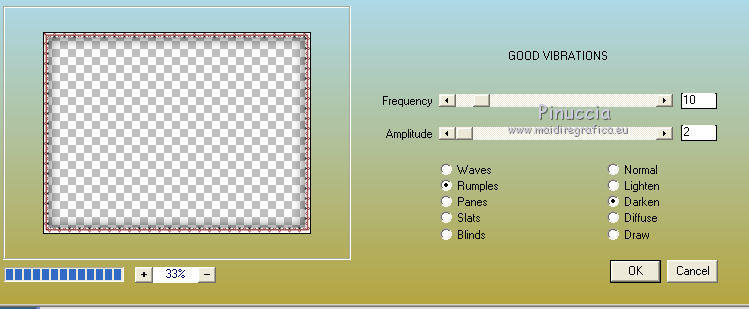
Selezione>Deseleziona.
Scrivi il tuo testo o usa il file di testo fornito con il materiale.
Aggiungi su un nuovo livello il tuo nome e/o il tuo watermark e il copyright delle immagine usate.
Questa dovrebbe essere la tua paletta dei livelli.
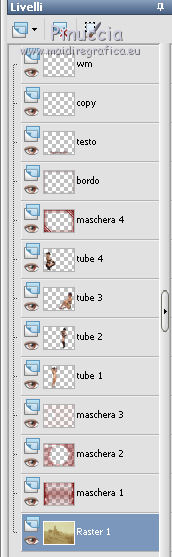
6. Animazione.
Attiva il terzo livello dal basso, la maschera 2.
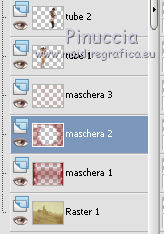
Effetti>Plugins>Alien Skin Xenofex 2.0 - Constellation.
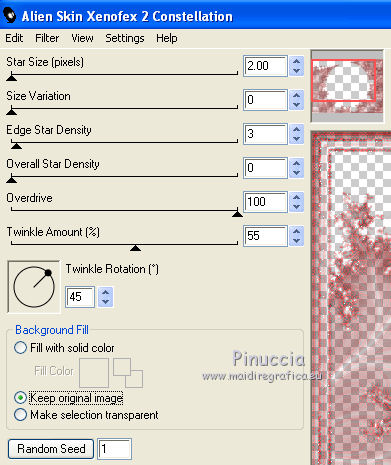
Modifica>Copia Unione.
Apri Animation Shop e vai a Modifica>Incolla>Incolla come nuova animazione.
Torna in PSP.
Modifica>Annulla azione Constellation.
Ripeti l'Effetto Constellation, cliccando una volta su Random Seed.
Modifica>Copia Unione.
Torna in Animation Shop e vai a Modifica>Incolla>Incolla dopo il fotogramma corrente.
Di nuovo in PSP.
Modifica>Annulla azione Constellation.
Ripeti l'Effetto Constellation, cliccando una volta su Random Seed.
Modifica>Copia Unione.
In Animation Shop: Modifica>Incolla>Incolla dopo il fotogramma corrente.
Controlla il risultato cliccando su Visualizza  e salva in formato gif. e salva in formato gif.

Se hai problemi o dubbi, o trovi un link non funzionante,
o anche soltanto per un saluto, scrivimi
20 Maggio 2011
|
